Cara Mengubah Pengaturan Tidur MacBook
Diterbitkan: 2025-10-18MacBook adalah perangkat premium yang terkenal dengan kinerja, desain, dan integrasinya yang lancar dengan macOS. Salah satu aspek penting dalam menggunakan komputer secara efektif adalah mengelola pengaturan daya dan mode tidurnya. Menyesuaikan pengaturan tidur di MacBook Anda dapat memengaruhi masa pakai baterai, kinerja, dan kenyamanan secara signifikan. Bagi profesional, pelajar, atau siapa pun yang menggunakan Mac secara rutin, mengetahui cara mengonfigurasi opsi ini sangat penting untuk mengoptimalkan penggunaan dan menghindari gangguan.
Mengapa Pengaturan Tidur Penting
Pengaturan tidur menentukan kapan MacBook Anda memasuki kondisi daya rendah untuk menghemat masa pakai baterai. Hal ini juga memengaruhi seberapa cepat komputer Anda aktif, apakah komputer menyimpan aplikasi di memori, dan berapa banyak energi yang dihemat selama periode tidak aktif.
Konfigurasi yang tidak tepat dapat mengakibatkan berkurangnya produktivitas, notifikasi terlewat, atau bahkan konsumsi energi berlebihan. Baik Anda bekerja berjam-jam di meja atau bepergian, menyesuaikan preferensi tidur Anda memastikan MacBook Anda bekerja secara optimal tanpa menguras baterai jika tidak perlu.
Memahami Dasar-dasarnya
Sebelum mendalami cara mengubah pengaturan, penting untuk memahami dasar-dasar apa sebenarnya arti “tidur” di MacBook:
- Tampilan Tidur: Mematikan layar setelah jangka waktu tertentu tidak aktif untuk menghemat energi.
- Sistem Tidur: Seluruh sistem memasuki kondisi daya rendah, menghentikan sementara operasi perangkat keras dan perangkat lunak.
- Power Nap: Memungkinkan MacBook Anda melakukan tugas latar belakang tertentu saat tidur, seperti sinkronisasi dan pembaruan email.
Cara Mengakses Pengaturan Tidur di MacBook Anda
Mengubah pengaturan tidur Anda adalah proses yang mudah di macOS. Apple telah menyederhanakan akses melalui Pengaturan Sistem (atau Preferensi Sistem di versi lama), di mana semua fitur terkait daya dapat dimodifikasi.
Untuk macOS Ventura dan versi lebih baru
- Klik menu Apple di pojok kiri atas dan pilih Pengaturan Sistem .
- Gulir ke bawah dan klik Layar atau Baterai , bergantung pada model dan versi macOS Anda.
- Di bawah tab Energi , temukan pengaturan yang terkait dengan konfigurasi tidur dan tampilan.
Antarmuka pengaturan sistem yang lebih baru sedikit berbeda dari versi macOS sebelumnya, sehingga label atau lokasi elemen mungkin sedikit berbeda.
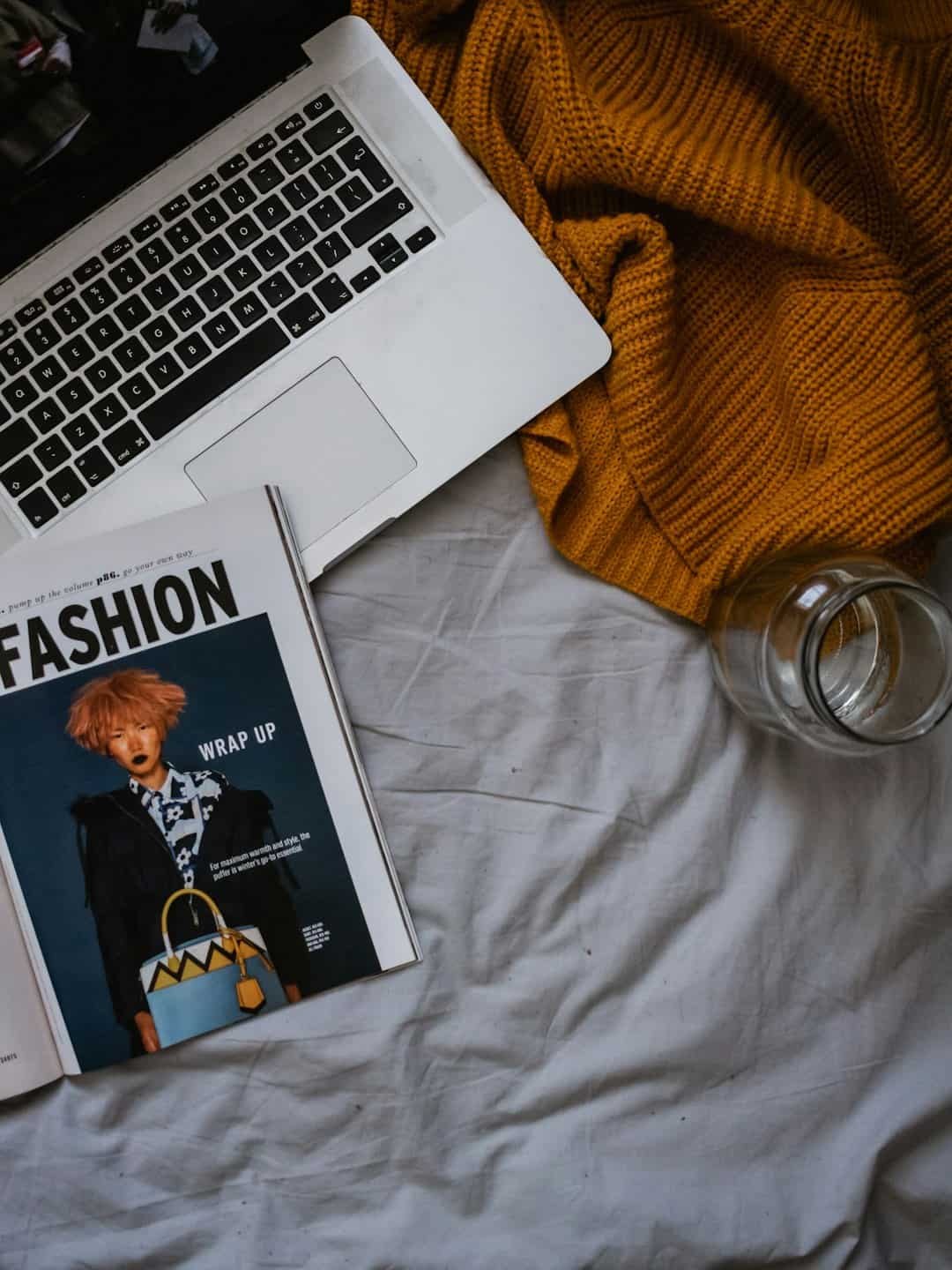
Untuk macOS Monterey dan Versi Sebelumnya
- Klik pada menu Apple dan pilih System Preferences .
- Pilih Penghemat Energi (untuk Mac berbasis Intel) atau Baterai (untuk model Apple Silicon).
- Gunakan bilah penggeser dan kotak centang untuk mengonfigurasi waktu tidur dan pengaturan terkait.
Pengaturan Kunci untuk Menyesuaikan
Setelah Anda berada di bagian yang relevan untuk pengaturan daya dan baterai, pertimbangkan untuk menyesuaikan opsi berikut berdasarkan alur kerja Anda:
- Matikan tampilan setelah: Menentukan berapa lama ketidakaktifan akan berlalu sebelum layar mati.
- Mengalihkan hard disk ke mode tidur bila memungkinkan: Mengurangi penggunaan energi dengan memutar disk saat tidak digunakan.
- Aktifkan Power Nap: Direkomendasikan bagi pengguna yang ingin tugas latar belakang terus berlanjut bahkan dalam mode tidur.
- Bangun untuk akses jaringan: Menjaga sistem tetap responsif terhadap berbagi file atau akses jarak jauh bahkan saat tidur.
Menyesuaikan Pengaturan Tidur untuk Baterai vs Adaptor Daya
macOS memungkinkan Anda mengonfigurasi pengaturan terpisah saat MacBook Anda dijalankan dengan baterai vs. saat dicolokkan. Fleksibilitas ini memungkinkan Anda mencapai keseimbangan antara kinerja dan penghematan daya.

Pada Baterai
Saat menggunakan MacBook dengan daya baterai, disarankan untuk:
- Atur durasi tidur lebih pendek dan tampilkan durasi waktu habis.
- Nonaktifkan Power Nap untuk meminimalkan penggunaan sumber daya.
- Redupkan sedikit kecerahan layar untuk menghemat daya.
Pada Adaptor Daya
Saat terhubung ke pengisi daya, Anda tidak lagi dibatasi oleh penghematan daya, jadi Anda mungkin ingin:
- Berikan waktu idle yang lebih lama sebelum tidur.
- Aktifkan Power Nap untuk terus mendapatkan informasi terbaru dan melakukan tugas di latar belakang.
- Izinkan tampilan tetap menyala untuk presentasi atau penggunaan desktop.
Mencegah Tidur Sementara
Jika Anda menonton video, mengunduh file besar, atau memberikan presentasi, Anda mungkin ingin menonaktifkan pengaturan tidur untuk sementara. Cara termudah untuk melakukannya adalah melalui aplikasi pihak ketiga atau perintah macOS.
Menggunakan Terminal: Buka Terminal dan masukkan perintah berikut untuk mencegah tidur:
caffeinateIni akan membuat Mac Anda tetap aktif sampai Anda menutup sesi Terminal.
Menggunakan Aplikasi Pihak Ketiga:
- Membuat Anda Tetap Terjaga
- Amfetamin
Aplikasi ini menawarkan tombol menu bar untuk mengaktifkan atau menonaktifkan pencegahan tidur dengan cepat tanpa mengubah pengaturan inti.

Opsi Lanjutan Melalui Terminal
Pengguna tingkat lanjut juga dapat menggunakan pmset di Terminal untuk mengelola pengaturan daya dengan lebih presisi. Berikut ini contoh dasarnya:
sudo pmset -a displaysleep 10 Perintah ini mengatur tampilan ke mode tidur setelah 10 menit untuk semua mode daya. Gunakan perintah seperti man pmset untuk menjelajahi opsi lainnya, namun lanjutkan dengan hati-hati. Parameter yang salah dapat menyebabkan ketidakstabilan sistem.
Memecahkan Masalah Umum
Terkadang, Mac Anda mungkin tidak mengikuti preferensi tidur yang ditetapkan. Berikut beberapa masalah dan cara mengatasinya:
- Mac tidak dapat masuk ke mode tidur: Aplikasi latar belakang, drive eksternal, atau berbagi jaringan dapat membuat Mac Anda tetap terjaga. Periksa Monitor Aktivitas di bawah tab Energi untuk mengetahui penyebabnya.
- Mac tiba-tiba menyala: Pembaruan terjadwal, aktivitas jaringan, atau perangkat USB mungkin menjadi penyebabnya. Nonaktifkan bangun untuk akses jaringan dan cabut periferal yang tidak diperlukan.
- Baterai terkuras saat tidur: Power Nap atau aktivitas periferal bisa menjadi penyebabnya. Coba matikan Power Nap saat menggunakan baterai.
Praktik Terbaik untuk Mengelola Pengaturan Tidur
Bagi sebagian besar pengguna, pengaturan tidur harus mencerminkan keseimbangan antara kenyamanan dan penghematan baterai. Berikut beberapa praktik terbaik:
- Gunakan mode tidur otomatis secara hemat selama penggunaan aktif seperti mencadangkan file atau merender video.
- Aktifkan kata sandi setelah tidur untuk menjaga keamanan di lingkungan bersama atau tidak aman.
- Perbarui macOS secara berkala untuk menghindari bug dalam fungsi tidur dan bangun.
Kesimpulan
Mengelola pengaturan tidur MacBook Anda bukan hanya tentang menghemat daya—ini tentang membuat sistem Anda sesuai dengan gaya hidup dan alur kerja Anda. Baik Anda mengkhawatirkan masa pakai baterai atau performa, meluangkan waktu beberapa menit untuk mengonfigurasi pengaturan ini dapat membuat perbedaan yang signifikan.
Dengan memahami opsi yang tersedia, menyesuaikan preferensi Anda terhadap baterai dan kondisi pengisian daya, serta menggunakan solusi sementara atau lanjutan sesuai kebutuhan, Anda akan memastikan MacBook Anda berfungsi dengan andal dan efisien, apa pun cara Anda menggunakannya.
